智慧教室中控系统操作说明
来源:信息中心 时间:2021-06-01
我院智慧教室目前安装了物联网中控系统(以下简称“中控”),可以通过后台管理系统自动或手动控制计算机、投影仪、网络、风扇、灯、空调等设备。在未经授权情况下,除灯、风扇以外,其他设备均不可通电开机,目前所有在职教师都已授权。
中控系统布局图如图1所示:

图1:智慧教室讲台中控系统布局图
一、如何开机?
有3种方式可以开机。无论哪种开机方式,开机过程都需要1分钟左右,所以当中控操作面板上出现“正在开机”字样时,请耐心等待1分钟左右。如不能正常开机,请致电智慧教室管理员。
第1种:在中控操作面板的密码输入界面输入管理员密码(仅供智慧教室管理员使用);
第2种:在校园卡插卡处放上校园卡(推荐方式);
第3种:通过微信扫描中控操作面板的二维码界面(忘记携带校园卡时可使用这种方式)。
采用第2种方式校园卡开机后,请不要立即取走卡,应待下课后再取。取卡后会导致中控识别不到校园卡,此时中控将自动关闭所有设备(灯、风扇除外)。如图1所示:
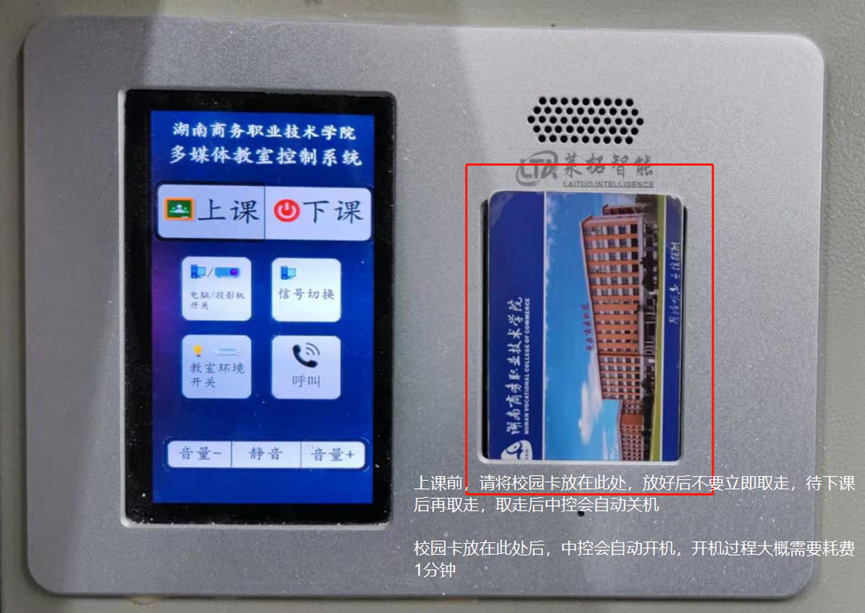
图2:通过校园卡开机
二、如何关机?
采用第1、3种开机方式,关机时请按中控操作面板上的“下课”按键即可,如图3所示;采用第2种开机方式,需要关机时请取走校园卡即可。
简而言之,智慧教室可以做到:上课前插校园卡,1分钟左右即可开机,下课后取走校园卡,1分钟左右即可关机。
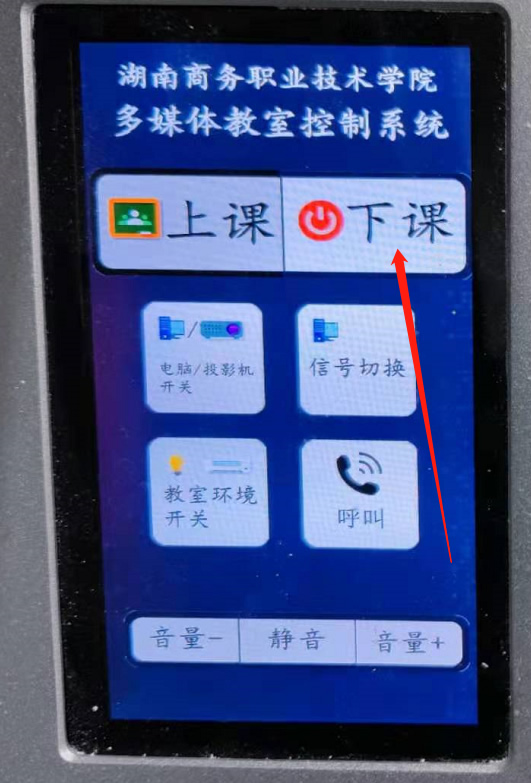
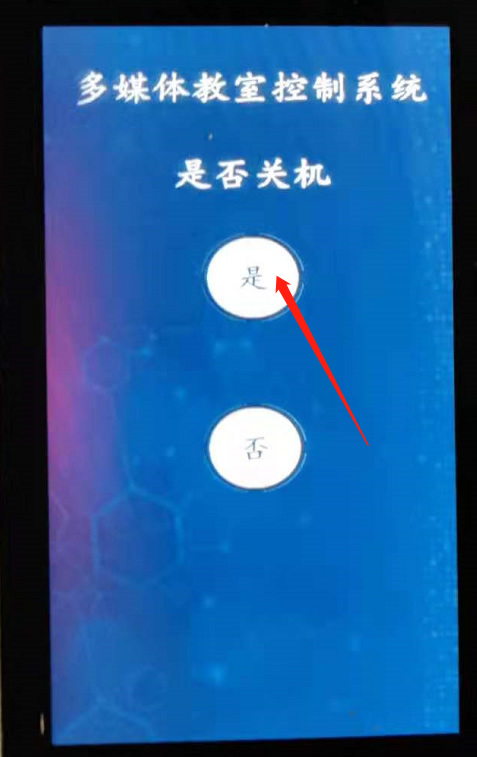
图3 手动关机
三、如何在线呼叫管理员处理设备故障?
当教室内的多媒体出现故障时,可以通过中控面板上的“呼叫”功能呼叫智慧教室控制室的管理员,并建立一条对话通道,如同打电话给管理员一样。如图4所示。
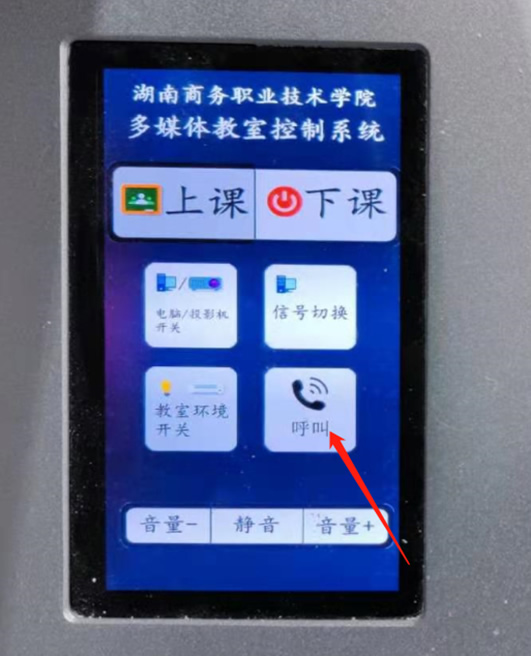
图4:在线呼叫管理员
四、如何控制灯光、空调、风扇?
第1步:在中控操作面板上按“教室环境开关”,如图5所示。
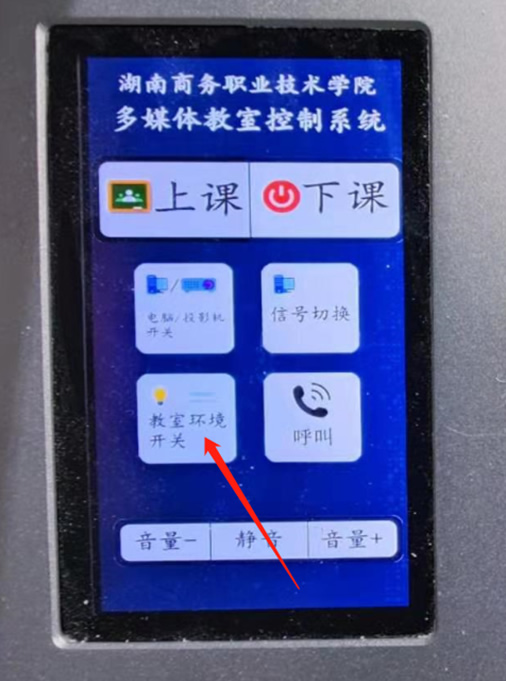
图5:教室环境开关
第2步:如图6所示,可以根据对灯光、空调、风扇进行独立控制。
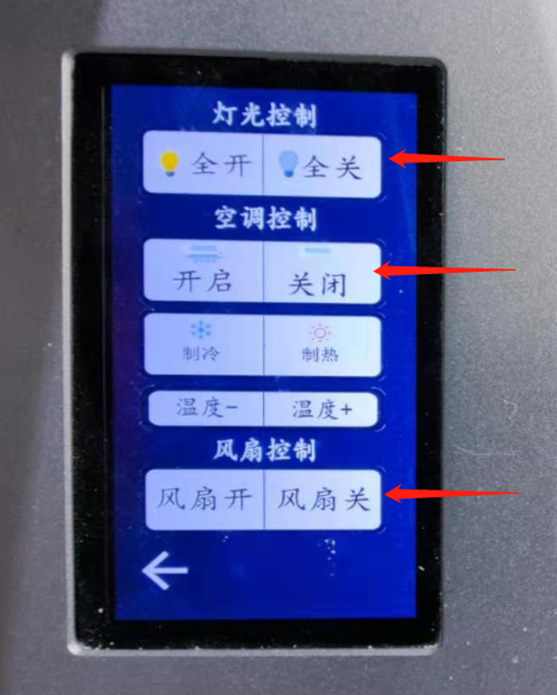
图6:灯光、空调、风扇控制
五、如何外接笔记本电脑?
第1步:将笔记本电脑的网口、VGA接口(或HDMI接口)连接到图1所示的“外部设备接口区”对应的数据线上。
第2步:在中控操作面板上点“信号切换”按键,如图7所示。
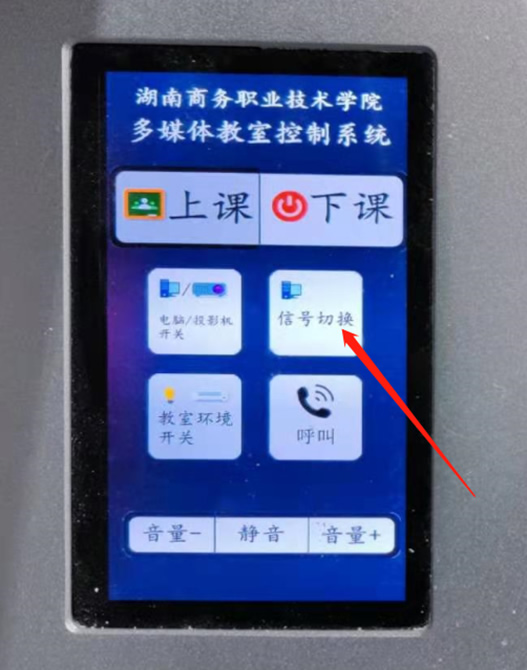
图7:信号切换
第3步:根据笔记本电脑的视频输出接口类型选择相应的接口,如图8所示。

图8:切换视频信号
六、如何独立控制电脑、投影仪、投影幕布?
第1步:在中控操作面板上点“电脑/投影机开关”按键,如图9所示。
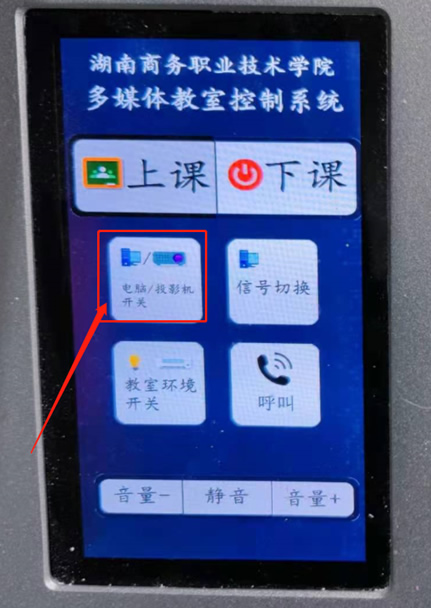
图9:电脑、投影独立控制按键
第2步:电脑可以独立开关,投影及其幕布也可以独立开关。如图10所示。
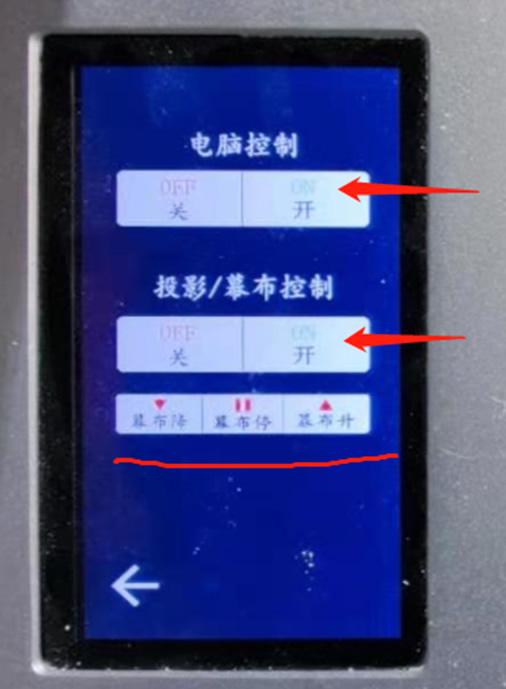
图10:电脑、投影/幕布独立控制按键
- 上一篇:网上办事大厅使用说明
- 下一篇:信息门户密码找回方法




